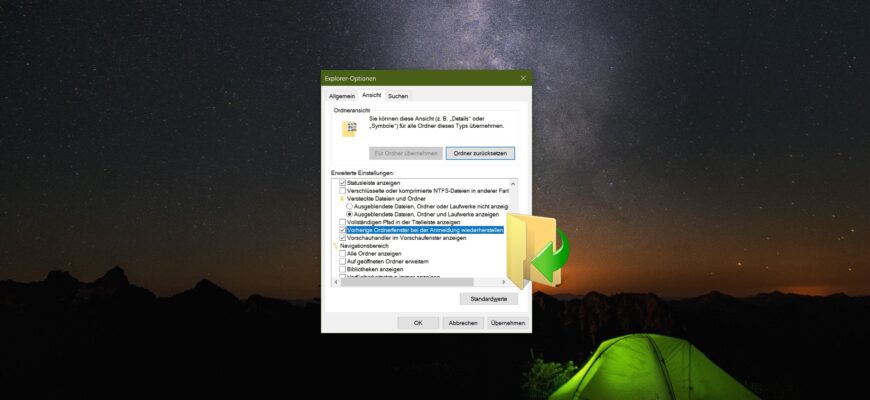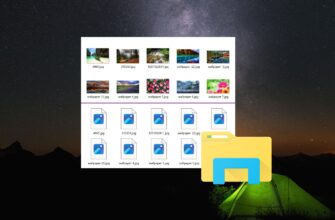Bei Bedarf können Sie die Option „Vorherige Ordnerfenster bei der Anmeldung wiederherstellen“ aktivieren, so dass Windows beim Abmelden, Neustarten oder Herunterfahren des Computers automatisch die zuvor geöffneten Ordner öffnet, wenn Sie sich das nächste Mal anmelden.
Explorer-Einstellungen verwenden
Um die Wiederherstellung früherer Ordnerfenster bei der Anmeldung zu aktivieren, öffnen Sie die klassische Systemsteuerung, wählen Sie Kleine Symbole aus der Dropdown-Liste Anzeige: und dann Explorer-Optionen
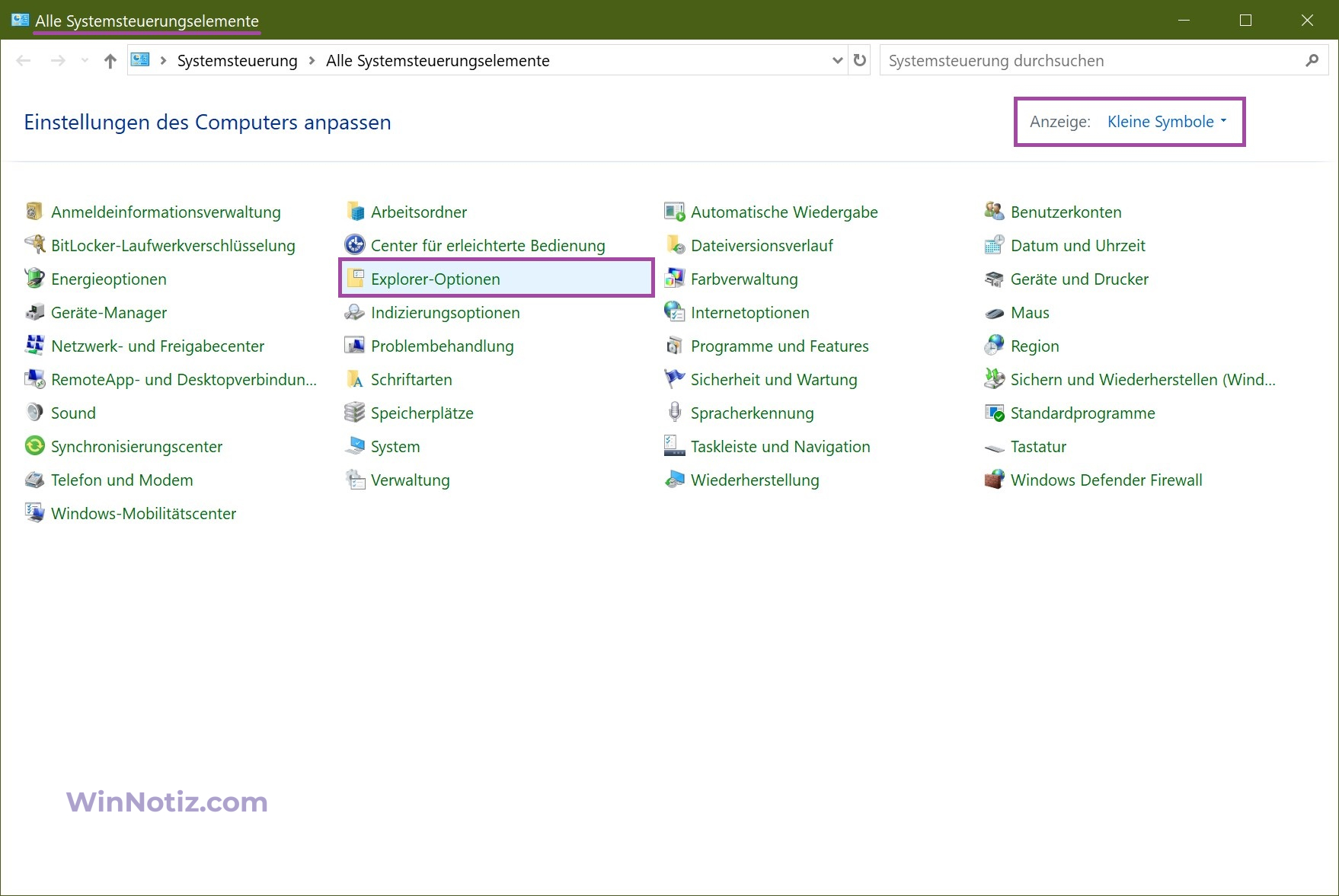
Klicken Sie im Fenster Explorer-Optionen auf die Registerkarte Ansicht, aktivieren Sie das Kontrollkästchen Vorherige Ordnerfenster bei der Anmeldung wiederherstellen und klicken Sie auf OK.
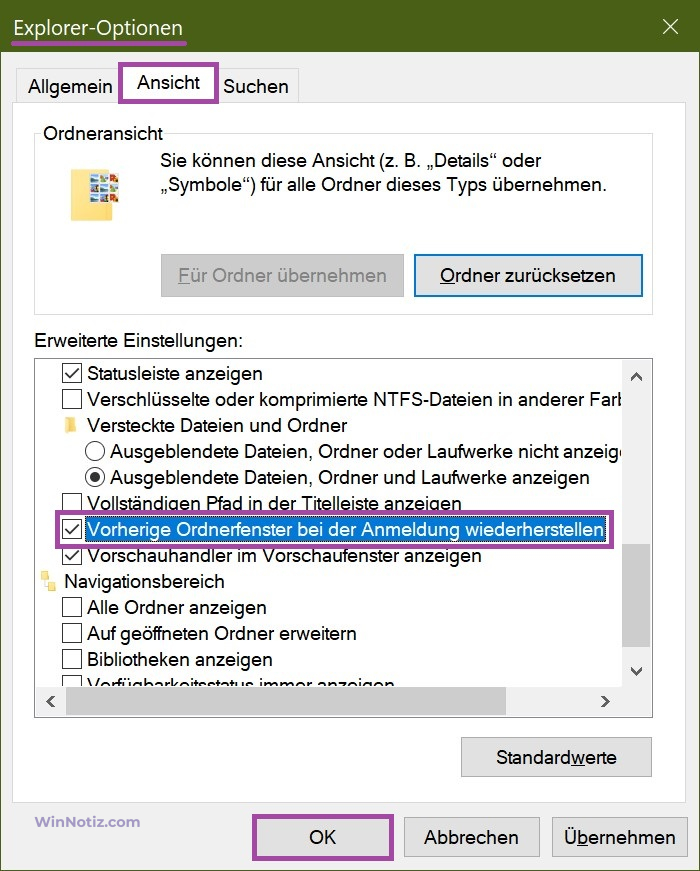
Aktivierung über die Registrierungsdatei
Mit dieser Methode können Sie auch die Wiederherstellung früherer Ordnerfenster bei der Anmeldung aktivieren oder deaktivieren, indem Sie Änderungen an der Windows-Registrierung-Editor über eine Registrierungsdatei vornehmen.
Bevor Sie Änderungen an der Registrierung vornehmen, empfiehlt es sich, einen Systemwiederherstellungspunkt zu erstellen.
Alle an der Registrierung vorgenommenen Änderungen werden unten in den Listen der Registrierungsdateien angezeigt.
Um die Wiederherstellung früherer Ordnerfenster bei der Anmeldung zu ermöglichen, erstellen Sie die folgende Registrierungsdatei und wenden Sie sie an:
Windows Registry Editor Version 5.00
[HKEY_CURRENT_USER\\Software\\Microsoft\\Windows\\CurrentVersion\\Explorer\\Advanced]
„PersistBrowsers“=dword:00000001
Um die Wiederherstellung früherer Ordnerfenster bei der Anmeldung zu deaktivieren, erstellen Sie die folgende Registrierungsdatei und wenden Sie sie an:
Windows-Registrierungseditor Version 5.00
[HKEY_CURRENT_USER\\Software\\\Microsoft\\Windows\\CurrentVersion\\\Explorer\\Advanced]
„PersistBrowsers“=dword:00000000
Mit den obigen Schritten können Sie die Wiederherstellung früherer (zuvor geöffneter) Ordnerfenster bei der Anmeldung für Ihr Windows 10-Konto aktivieren oder deaktivieren.